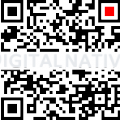Unsere Arbeitsmaschinen werden als VirtualBox VMs verteilt. Da ich auf meinem Rechner jedoch nicht noch eine Virtualisierungslösung haben möchte (VMware und Microsoft Hypervisor beißen sich gegenseitig schon genug), wollte ich den VirtualBox Container in das VMware Format konvertieren.
Mittlerweile ist dieser Vorgang recht stressfrei, wenn man weiß welche Knöpfe man zu drücken hat.
- Unter VirtualBox öffnet man seine zu konvertierende VM und wählt „Datei -> Appliance exportieren“
- Im folgenden Dialog wählt man noch einmal die zu exportierende VM aus und klickt auf „Weiter“
- Als Zielformat muss „OVF 1.0“ gewählt werden, das beim Import in VMware am wenigsten Zicken machte.
- Der Exportvorgang dauert je nach Größe der Datei einige Minuten.
- Ab hier erfolgt der Import in VMWare. Mit geöffneter Workstation wählt man „Datei -> Öffnen“ und sucht auf der Festplatte die zuvor erstellte .OVA Datei aus.
- Abschließend muss noch der Name und Speicherort der neuen VM angegeben werden. Mit einem Klick auf „Import“ wird der Vorgang abgeschlossen.
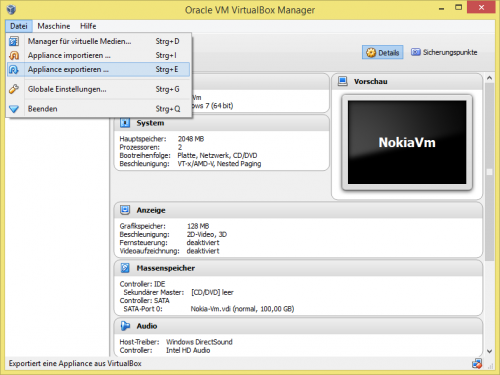
Abschließend noch ein paar Hinweise:
- Aus irgendeinem Grund traten vereinzelt Probleme mit dem von VirtualBox installierten USB Adapter auf, weswegen wir diesen in VMware einmalig entfernten und neu hinzufügten. Bei der Installation der Treiber im Gastsystem kam es danach zu Bluescreens. Hier half nur ganz stupides Rebooten. 5x, 8x, 10x – Irgendwann lief alles rund.
- Da für uns die MAC Adresse der Maschine essentiell wichtig war und nicht automatisch bei der Konvertierung übernommen wurde, musste diese in den VMware Settings nach Abschluss des Vorgangs manuell eingetragen werden. Das Menü „Virtual Machine Settings -> Network Adapter -> Advanced“ enthält das gewünschte Feld.